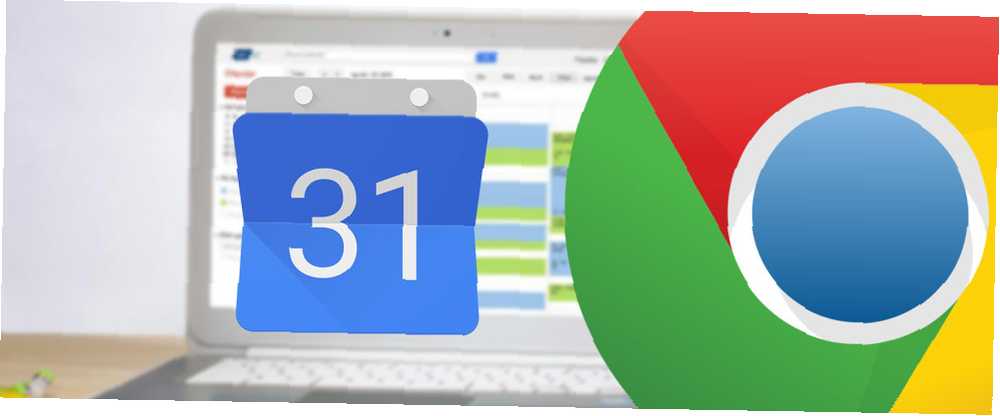
William Charles
1
5127
337
Kalendarz Google ma wiele fajnych i przydatnych funkcji 10 Niesamowitych funkcji kalendarza Google, które powinieneś wypróbować 10 Niesamowitych funkcji kalendarza Google, które powinieneś wypróbować, które powinny Cię przekonać, aby zacząć z niego korzystać, jeśli jeszcze tego nie zrobiłeś. A jeśli martwisz się możliwością korzystania z niego na dowolnym urządzeniu, które masz, nie martw się - może synchronizować wszędzie Jak synchronizować Kalendarz Google z każdą inną platformą Jak synchronizować Kalendarz Google z każdą inną platformą Kalendarz Google jest prawdopodobnie najłatwiejszy, najbardziej intuicyjny i najbardziej wszechstronny sposób na zorganizowanie dnia. Jedynym problemem, z jakim często spotykają się użytkownicy, jest synchronizacja z urządzeniami. .
Ale Kalendarz Google ma wiele dziwactw, których niektórzy użytkownicy nie lubią, a nawet jeśli można to naprawić za pomocą drobnych poprawek ustawień, interfejs jest na tyle zagracony, że może to być trudne.
Jedynym dziwactwem, które mnie zdenerwowało, było to, że każde nowe wydarzenie, które stworzyłem, zawsze wydawało się fioletowe, chociaż wolę czerwony od moich wydarzeń, więc musiałem ręcznie zmieniać kolor za każdym razem. Ale jak się okazuje, możesz zmienić domyślny kolor zdarzenia za pomocą jednego ulepszenia.
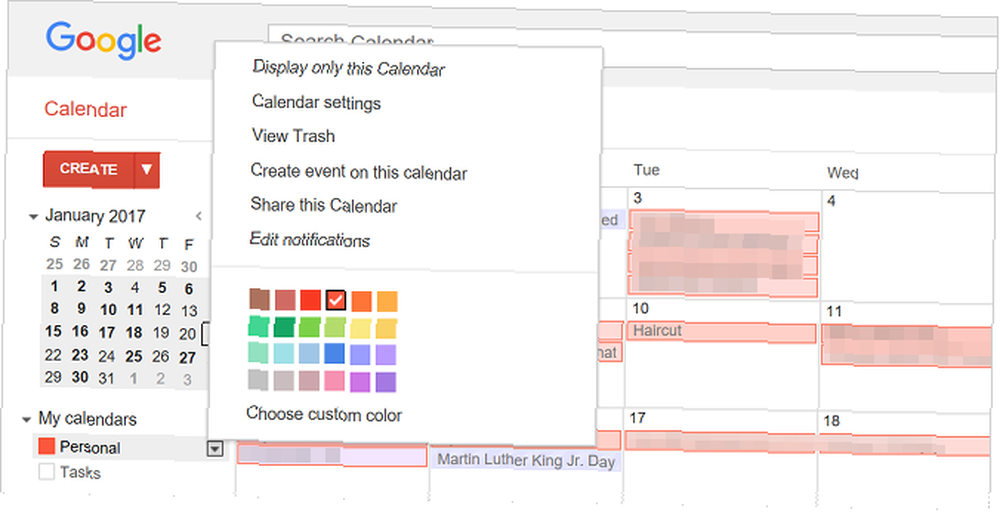
Jak się okazuje, kolor tworzonego wydarzenia jest taki sam, jak kalendarz, do którego należy wydarzenie. Jest to dość oczywiste, jeśli masz wiele kalendarzy, ale jeśli jesteś podobny do mnie i miałeś tylko jeden, prawdopodobnie nie było to takie oczywiste.
Oto co robisz:
- Na lewym pasku bocznym kliknij strzałkę obok kalendarza, a następnie wybierz żądany kolor dla wydarzeń tego kalendarza.
- Jeśli masz wiele kalendarzy, zrób to samo dla wszystkich.
- Podczas tworzenia wydarzenia wybierz odpowiedni kalendarz.
Ponownie, jeśli masz tylko jeden kalendarz, nie będziesz mógł wybrać kalendarza podczas tworzenia wydarzenia - domyślnie będzie to Twój jedyny kalendarz i ustawi jego kolor jako taki sam.
Teraz posuwaj się jeszcze dalej i popraw swoje wrażenia z Kalendarza Google dzięki tym niesamowitym rozszerzeniom Chrome 7 Niesamowitych rozszerzeń Chrome, aby ulepszyć Kalendarz Google 7 Niesamowitych rozszerzeń Chrome, aby ulepszyć Kalendarz Google Kalendarz Google lub GCal jest królem internetowych usług kalendarzowych. Oczywiście, więcej programistów chce ulepszyć GCal i stworzyło dla niego niesamowite rozszerzenia. Oto nasze ulubione. .
Mam nadzieję, że to pomogło! Jeśli masz jakieś inne porady lub wskazówki dotyczące Kalendarza Google, które warto udostępnić, daj nam znać w komentarzach poniżej!











